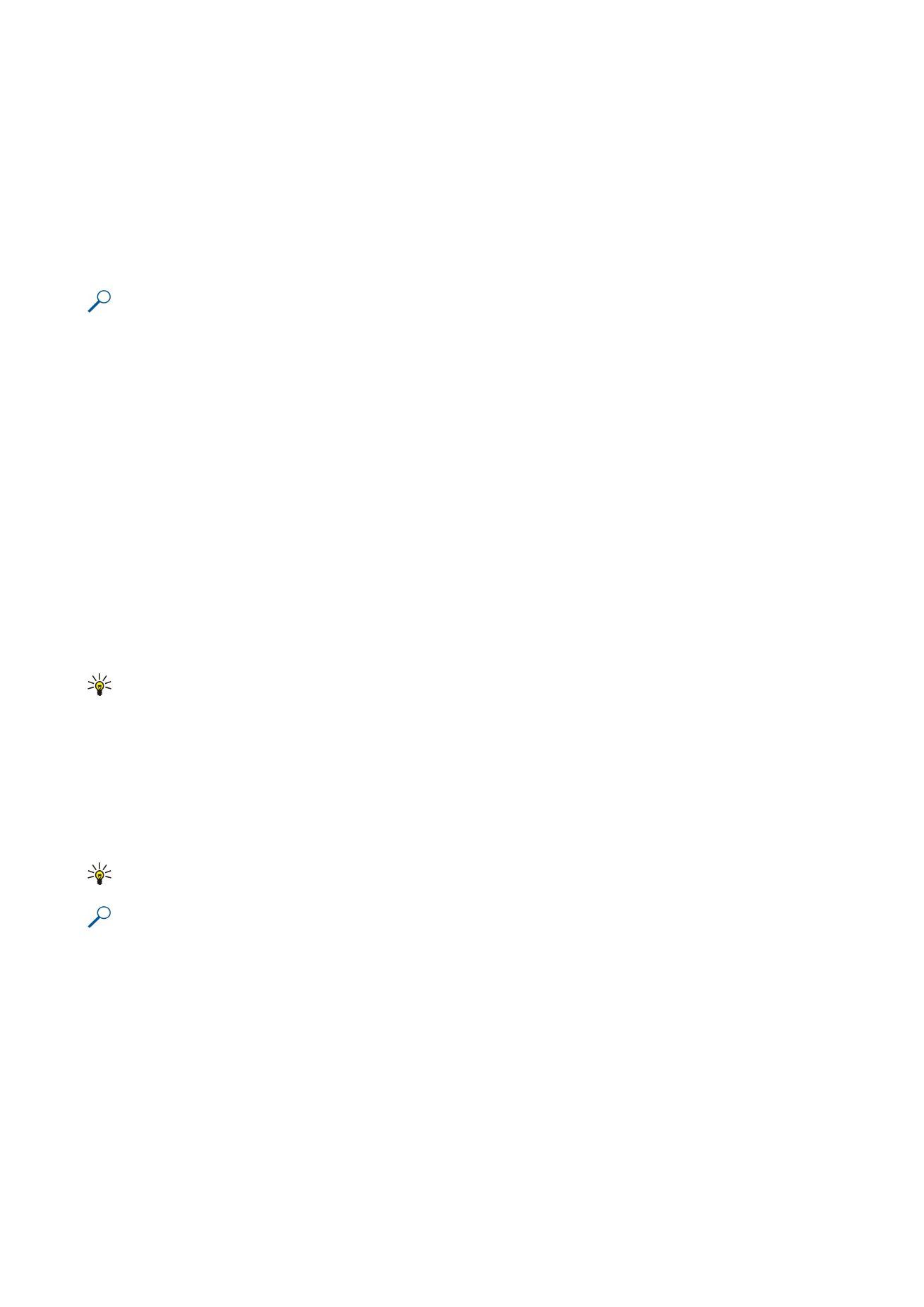
Einfügen von Funktionen
Funktionen werden für die Durchführung von automatischen Berechnungen verwendet.
Wenn Sie eine Funktion in eine Zelle einfügen möchten, wählen Sie eine Zelle aus. Wählen Sie
Optionen
>
Einfügen
>
Funktion
und dann eine Funktion aus der Liste. So findet
#MIN
beispielsweise den niedrigsten Wert in den Zahleninhalten eines
ausgewählten Zellenbereichs,
#AVERAGE
berechnet den Durchschnittswert der Werte und
#SUM
addiert die Werte. Wenn Sie
eine Funktion ausgewählt haben, drücken Sie den Joystick. Die Funktion wird in die ausgewählte Zelle eingefügt. Geben Sie in
der Tabelle die Zellen, die Sie in die Funktion aufnehmen möchten, in die Klammern ein und drücken Sie den Joystick.
Tipp: Stellen Sie vor dem Einfügen einer Funktion sicher, dass
Optionen
>
Zellenfeld zeigen
>
Gitter bearbeiten
aktiv
und die ausgewählte Zelle leer ist oder mit = beginnt.
Beispiel: Wenn Sie die Zahlen in den Zellen C2 bis C6 addieren und das Ergebnis in der Zelle C7 anzeigen möchten,
gehen Sie wie folgt vor: Wählen Sie die Zelle C7 und dann
Optionen
>
Einfügen
>
Funktion
aus. Wählen Sie
#SUM
und
drücken Sie den Joystick. Geben Sie C2:C6 in die Klammern ein und drücken Sie den Joystick. Das Ergebnis wird in der
Zelle C7 angezeigt.
Wenn Sie weitere Informationen zu einer Funktion benötigen, wählen Sie eine Zelle aus und wählen Sie dann
Optionen
>
Einfügen
>
Funktion
. Wählen Sie eine Funktion in der Liste und dann
Optionen
>
Beschreibung
.